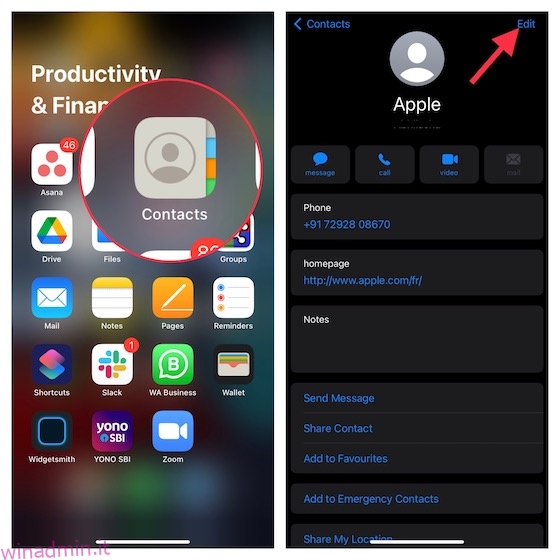Se non elimini di tanto in tanto i contatti ridondanti sul tuo iPhone (o qualsiasi altro dispositivo), non ci vorrà molto tempo prima che la rubrica appaia caotica con un sacco di duplicati. Peggio ancora, se hai abilitato i Contatti iCloud, anche i contatti inutili di altri dispositivi collegati allo stesso account si sincronizzeranno con il tuo dispositivo, mettendo così la tua rubrica in un pasticcio completo. Contrariamente al malinteso popolare, è molto più facile eliminare i contatti su iPhone. Quindi, se sei pronto per ripulire l’app Contatti, lascia che ti mostri i 5 modi rapidi per eliminare i contatti da iPhone e iPad.
Sommario:
Come funziona l’eliminazione dei contatti su iPhone e iPad?
Anche se l’app dei contatti stock per iOS non dispone di un’opzione per consentirti di eliminare più contatti iPhone contemporaneamente, ci sono soluzioni alternative piuttosto semplici che portano a termine il lavoro. Per cominciare, puoi cancellare tutti i contatti iCloud che hai sincronizzato da altri dispositivi. Per me, questo è il miglior modo nativo per declutter l’app Contatti su iOS.
Inoltre, puoi persino eliminare i contatti di terze parti e impedire loro di sincronizzare i contatti. Se hai importato contatti da servizi di terze parti tra cui Gmail, AOL, Outlook o altri, questo metodo può tornarti molto utile. Se hai bisogno di una soluzione nucleare per scoprire i contatti duplicati e unirli tutti con facilità, ci sono alcune potenti app di gestione dei contatti che possono essere all’altezza del tuo compito.
Elimina contatti specifici su iPhone e iPad
Se tutto ciò che desideri è eliminare alcuni contatti sul tuo iPhone, puoi farlo con facilità. Tuttavia, tieni presente che l’eliminazione dei contatti su un dispositivo li eliminerà anche da altri dispositivi in cui i Contatti iCloud sono abilitati.
1. Avvia l’app Contatti sul tuo dispositivo iOS e vai al contatto che desideri eliminare. Quindi, tocca Modifica nell’angolo in alto a destra dello schermo.
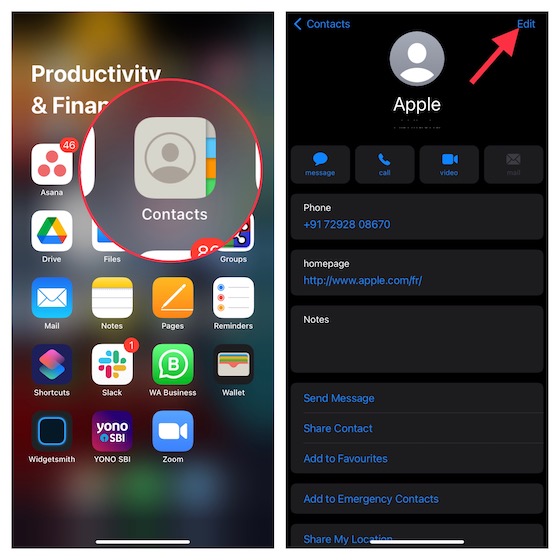
2. Quindi, scorri verso il basso e premi Elimina contatto e conferma.
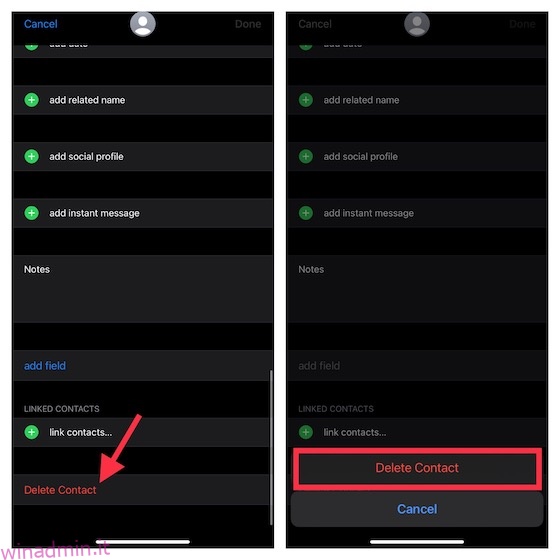
Elimina tutti i contatti iCloud su iPhone e iPad
Con iCloud Contacts, diventa un po’ facile gestire e mantenere aggiornati i tuoi contatti su tutti i dispositivi. Tuttavia, se non riesci a prendere il controllo dei contatti sincronizzati, la tua rubrica finirebbe per essere ingombra. Per fortuna, iOS offre un modo semplice per eliminare tutti i contatti iCloud sincronizzati in precedenza. Quindi, se non vuoi più mantenere i contatti sincronizzati, controlla i seguenti passaggi per rimuoverli.
1. Apri l’app Impostazioni sul tuo iPhone e tocca il tuo profilo.
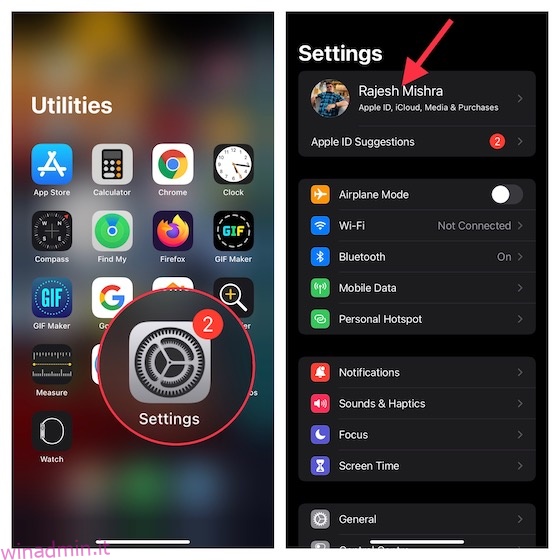
2. Ora scegli iCloud e quindi disattiva l’interruttore per Contatti. Successivamente, riceverai un popup dal basso che ti chiede cosa vorresti fare con i tuoi contatti iCloud precedentemente sincronizzati sul tuo dispositivo iOS. Tocca “Elimina dal mio iPhone/iPad” per terminare.
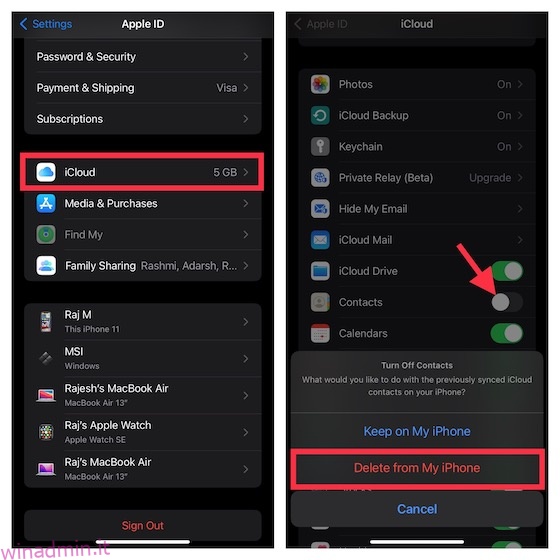
Usa iCloud per eliminare più contatti iPhone contemporaneamente
iCloud è stato a lungo un modo affidabile per eliminare più contatti iPhone e iPad contemporaneamente. Quindi, se hai un computer con una connessione Internet stabile, puoi facilmente selezionare tutti i contatti inutili ed eliminarli tutti con un solo clic.
1. Apri un browser web sul tuo computer e vai su icloud.com. Successivamente, accedi con il tuo ID Apple e la password. Quindi, scegli Contatti.
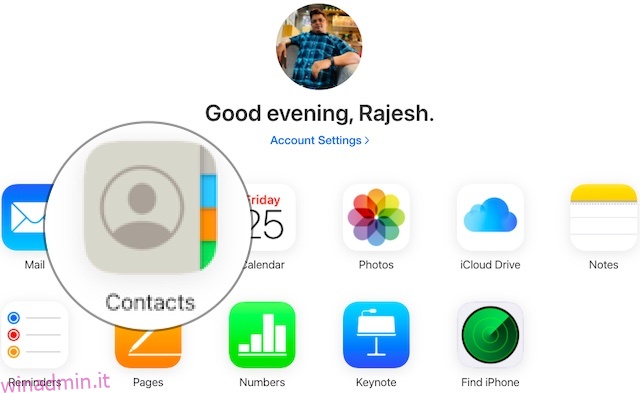
2. Ora evidenzia i contatti che desideri eliminare. Semplicemente, tieni premuto il tasto Control e quindi fai clic su tutti i contatti di cui desideri sbarazzarti.
3. Successivamente, fai clic sull’icona Impostazioni nell’angolo in basso a sinistra dello schermo.
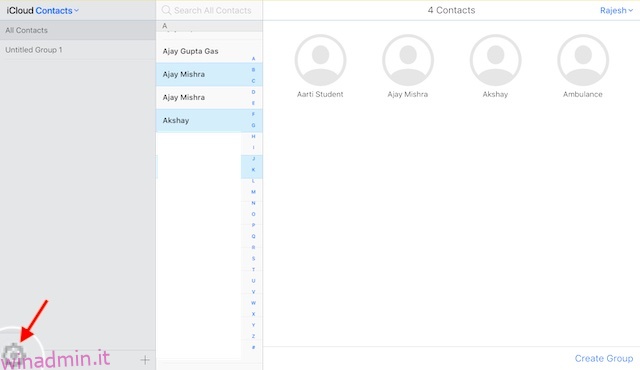
4. Successivamente, fai clic su Elimina e conferma l’eliminazione dei contatti.
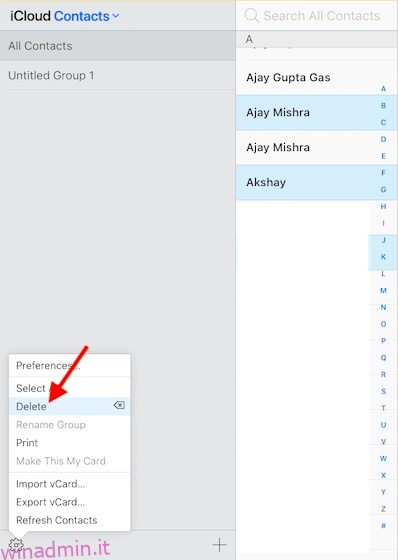
Fatto! I contatti selezionati verranno eliminati da tutti i dispositivi collegati allo stesso account iCloud.
Elimina i contatti di terze parti dal tuo iPhone e iPad
iOS ti consente anche di rimuovere i contatti di terze parti dal tuo iPhone e iPad. Quindi, se avevi precedentemente sincronizzato i contatti da Gmail o da altri servizi, puoi eliminarli senza problemi.
1. Vai all’app Impostazioni sul tuo dispositivo iOS e scegli Contatti.
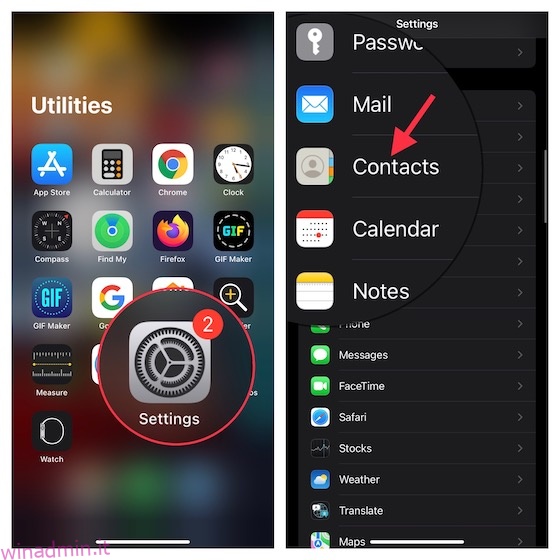
2. Ora tocca Account e quindi scegli l’account che desideri eliminare.
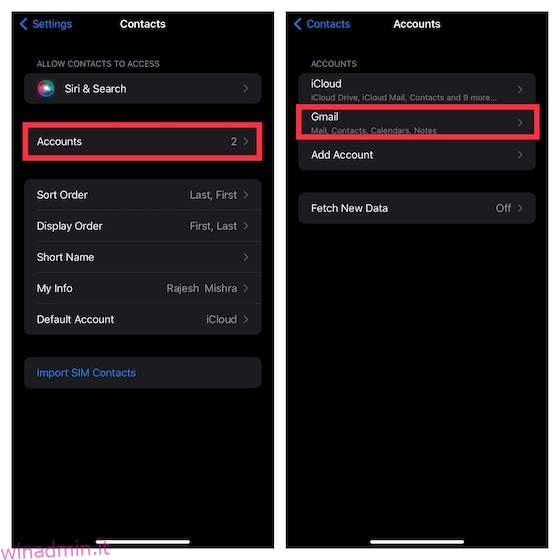
3. Disattiva l’interruttore per Contatti. Quindi, premi Elimina dal mio iPhone/iPhone per confermare l’eliminazione di tutti i contatti di questo account.
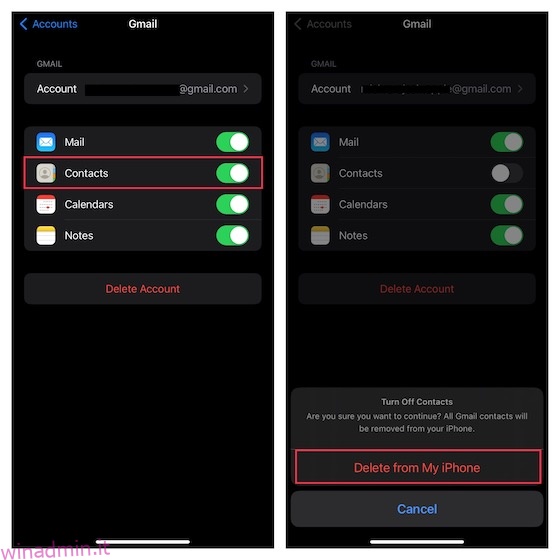
Usa un’app di terze parti per eliminare più contatti iPhone contemporaneamente
Se stai cercando un gestore di contatti intelligente che ti permetta di eliminare facilmente più contatti iPhone con facilità, ti consiglio di provare Gruppi (liberola versione completa è disponibile per $ 9,99) o Elimina contatti+ (libero, gli strumenti di contatto sono disponibili per $ 3,99). Sono facili da usare e funzionano in modo affidabile permettendoti di rimuovere i contatti inutili dal tuo dispositivo iOS.
Indipendentemente da quale di queste due app scegli, puoi navigare attraverso il processo senza alcun dolore. Ai fini di questa guida, ti mostrerò come eliminare tutti i contatti dell’iPhone contemporaneamente o i singoli contatti utilizzando l’app Gruppi.
1. Per iniziare, avvia l’app Gruppi sul tuo dispositivo e quindi consenti all’app di accedere ai tuoi contatti.
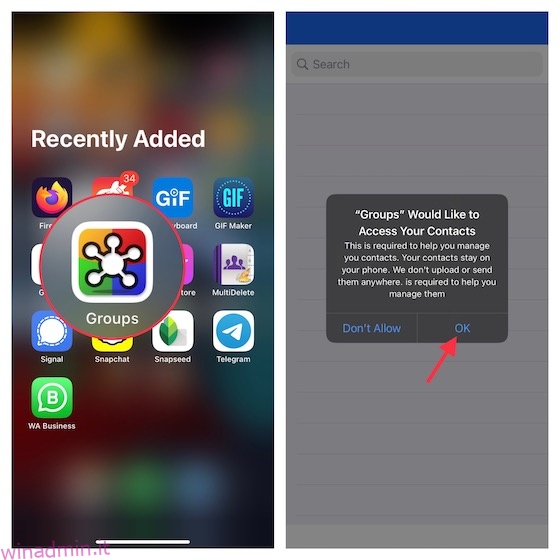
2. Ora tocca seleziona Tutti i contatti dall’elenco Gruppi. Ora, se vuoi cancellare tutti i tuoi contatti iPhone in una volta sola, scegli l’opzione Seleziona tutto nell’angolo in alto a sinistra dello schermo. Tuttavia, se desideri eliminare contatti specifici sul tuo dispositivo iOS, seleziona i contatti che non ti servono più.
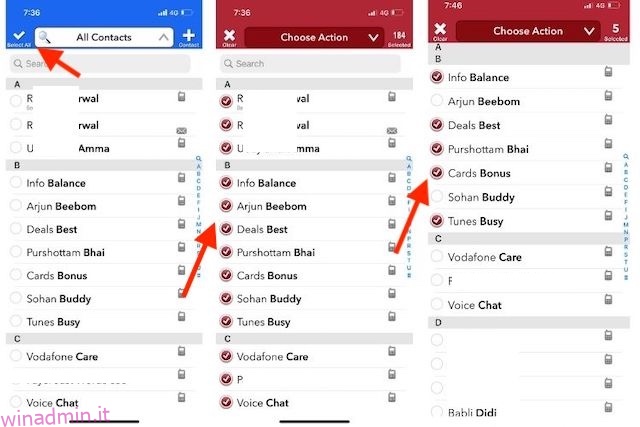
3. Quindi, tocca Scegli azione in alto al centro e premi Elimina contatti nel menu a comparsa. Assicurati di confermare l’eliminazione dei contatti.
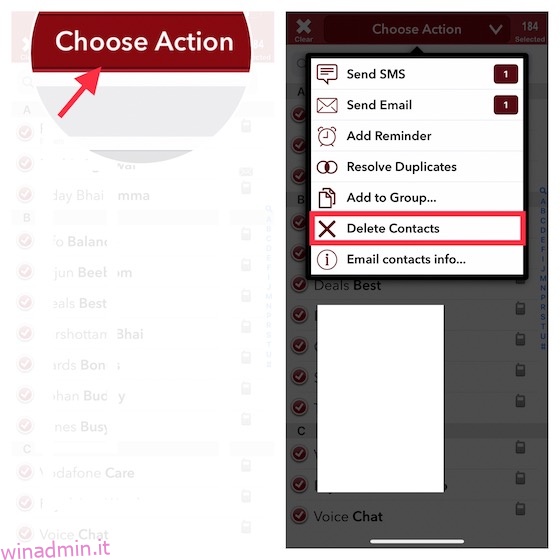
Elimina più contatti dal tuo dispositivo iOS/iPadOS con facilità
Questo è tutto! Quindi, questi sono i modi praticabili per eliminare i contatti sul tuo dispositivo iOS. È passato molto tempo da quando Apple ha aggiunto alcune funzionalità degne di nota all’app Contatti. A differenza di altre app stock come Safari che ha recentemente estensioni e FaceTime che è stato revisionato con funzionalità interessanti come SharePlay e condivisione dello schermo, l’app dei contatti sembra obsoleta e merita una riprogettazione. Parlando di una caratteristica degna di nota, sarebbero molto apprezzabili modi più efficaci per unire contatti duplicati ed eliminare più contatti contemporaneamente. Cosa ne pensi? Assicurati di condividere il tuo feedback e il tipo di miglioramenti che vorresti vedere nell’app dei contatti azionari.